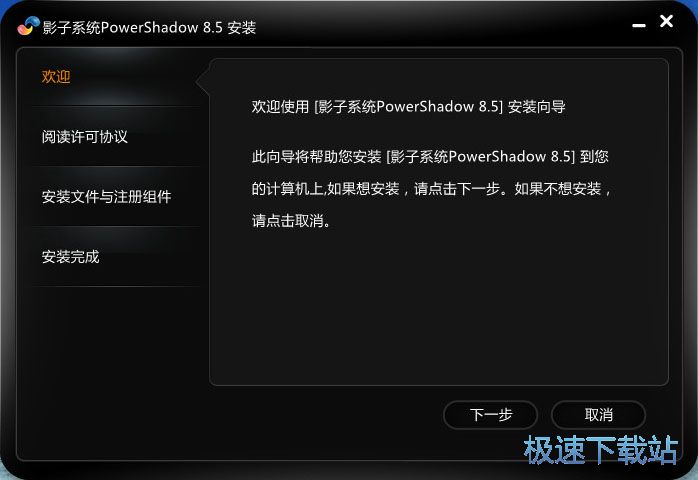影子系统使用指南
时间:2018-11-30 16:53:59 作者:不思议游戏 浏览量:0
单一影子模式
单一影子模式是一种只保护Windows操作系统的使用模式,它仅为操作系统所在分区创建虚拟化影像,而非系统分区在单一影子模式下则保持正常模式状态。这是一种安全和便利兼顾的使用模式,即可以保障Windows系统的安全,又可以将影子模式下创建的文档保存到非系统分区。在单一影子模式下,通过文件夹迁移功能,可以将原来默认保存于系统分区内的桌面、我的文档、收藏夹和Outlook邮件迁移到非系统分区保存。这样可以让用户在不改变电脑使用习惯的
前提下,切换到一个更安全的虚拟平台上工作。

完全影子模式
与单一影子模式比较,完全影子模式将会对本机内所有硬盘分区创建影子。当退出完全影子模式时,任何对本机内硬盘分区的更改将会消失。在完全影子模式下,可以将有用的文件储存至闪存或者移动磁盘内。

正常模式
相对于影子模式我们把原来的正常的系统叫做正常模式。正常模式就是你正常的系统,你想要修改系统设置、安装新软件,就到正常模式下去做就可以了。

进入影子模式
进入影子模式有两种方法。
方法一: 当系统的启动菜单出现时,可以按键盘上的上下键来选择不同的启动项,选择"单一影子模式"或者"完全影子模式",然后按回车键(Enter),进入影子系统的保护之中。

方法二:选择正常模式,进入系统之后,打开影子系统软件界面,在模式选择中点击"单一影子模式"或者"完全影子模式"右侧的“进入”按钮,待全屏水波动画结束之后就进入了影子系统的保护之中(启动影子模式时的水波效果可以在提醒设置中取消)。

退出影子模式
有三种方法退出影子模式:
1. 打开影子系统软件界面,在模式选择中点击"正常模式" 右侧的“进入”按钮,影子系统将提示您输入正常模式密码,输入密码后按确定按钮,计算机将重启,然后自动进入正常模式。如果您没有设置正常模式密码,那么就不用输入密码,直接按确定按钮,计算机也将重启,然后自动进入正常模式。

2. 点击开始菜单,点击关机,然后选择重新启动或者关闭你的电脑来退出影子模式。

3.右键点击桌面右下角系统托盘区的影子系统图标,然后选择"退出影子模式",影子系统会再次询问您是需要重启还是关闭计算机。如果您在影子系统控制台的提醒设置里将"计算机重启或关机时提醒我"这个选项关闭了,那么在您右键点击系统托盘区的影子系统图标并选择"退出影子模式"后,计算机会自动重启。

打开影子系统软件界面,点选上方的"开机启动"按钮,然后对开机启动项进行设置(只有在正常模式下才能进行设置)。

在开机启动显示设置中,被勾选的项目将在电脑启动时显示出来供用户选择。默认启动模式是当您在电脑启动时不作选择的情况下,默认进入的系统。您可设定开机启动等待时间,长度为0秒到30秒。
PowerShadow 8.5.5 官方免费版
- 软件性质:国产软件
- 授权方式:免费版
- 软件语言:简体中文
- 软件大小:21205 KB
- 下载次数:32 次
- 更新时间:2019/3/24 8:39:51
- 运行平台:WinXP,...
- 软件描述:影子系统隔离保护Windows操作系统,同时创建一个和真实操作系统一模一样的虚拟... [立即下载]
相关资讯
相关软件
- 高配电脑玩英雄联盟FPS异常的解决方法
- DNF玩不到三分钟就闪退?DNF闪退的解决方法
- 驱动人生7提示“显卡工作状态异常”怎么办?...
- 开机提示“Explorer.exe-损坏的映像”怎么解...
- 顶配电脑玩DNF很卡怎么办?驱动人生帮你解决...
- 凤凰系统Phoenix OS新手上路教程
- 160wifi提示“未找到无线网卡”的解决方法
- 守望先锋提示没有找到显卡设备的解决方法
- 显卡和主板不兼容会怎么样?
- DiskGenius格式化分区 更改分区文件系统
- 安装Win10后电脑越来越慢怎么办?
- 驱动人生7提示查询失败 可能是DNS出了问题!...
- 驱动人生教你解决NVIDIA显示设置不可用问题...
- 京东货到付款的电脑你敢买吗?
- Win7扫描仪显示未知设备或未经确认的设备
- 搬了电脑后提示:NVIDIA显示设置不可用怎么...
- Win10系统无限蓝屏重启的解决方法
- 丽台Quadro M2000显卡显示代码43的解决方法...
- ThinkPad插入USB鼠标禁用Synaptics触控板的...
- 驱动人生7教你怎么升级到Win10系统!